配色方案已更改为windows7什么意思 Windows 7 Basic配色方案更改提示解决方法
配色方案已更改为windows7什么意思,配色方案已更改为Windows 7 Basic,这是一则我们常见的提示信息,当我们操作电脑时,有时会遇到突然变化的配色方案,让我们感到困惑和不适应。但不用担心,对于这个问题,我们可以采取一些简单的解决方法来恢复我们喜爱的配色方案。在本文中我们将介绍如何解决Windows 7 Basic配色方案更改提示,以便让我们的电脑界面重新恢复美观和舒适。
步骤如下:
1.当在win7系统下工作时,会遇到打开程序或者游戏时。会在桌面的右下角提示“配色方案已更改为Windows 7 Basic”的问题。(如下图)
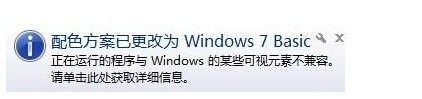
2.更改Win7配色方案
首先,右击桌面空白处,通过右击菜单中,选择”个性化“。
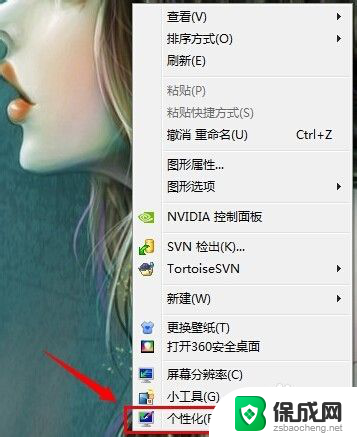
3.在”个性化“设置的页面,找到“Windows 7 Basic”,然后鼠标点击选择,稍等片刻即可。


4.之后,再进行双击excel这些办公软件,或者是启动其它游戏软件。就会提示”配色方案已更改“这些信息,忽略即可。


5.通过兼容性设置解决
右键选择启动程序(即导致你系统出现问题提示“配色方案已更改为Windows 7 Basic”的程序),然后选择属性。紧接着切换到“兼容性”标签下,将“以兼容模式运行这个程序”勾选,然后再选择Windows 7;如果没有Windows7这个选项,可以选择其他的试一下,最后确定即可。
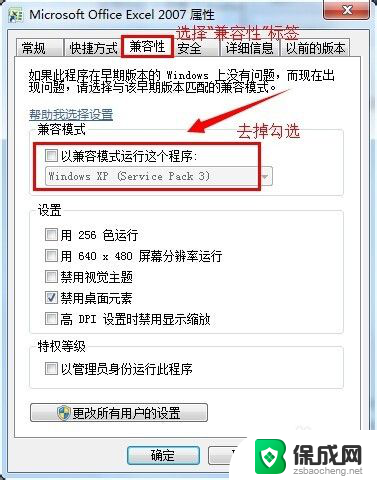
以上就是配色方案已更改为Windows 7的含义的全部内容,若有遇到相同问题的用户,可参考本文中介绍的步骤进行修复,希望能对大家有所帮助。
配色方案已更改为windows7什么意思 Windows 7 Basic配色方案更改提示解决方法相关教程
-
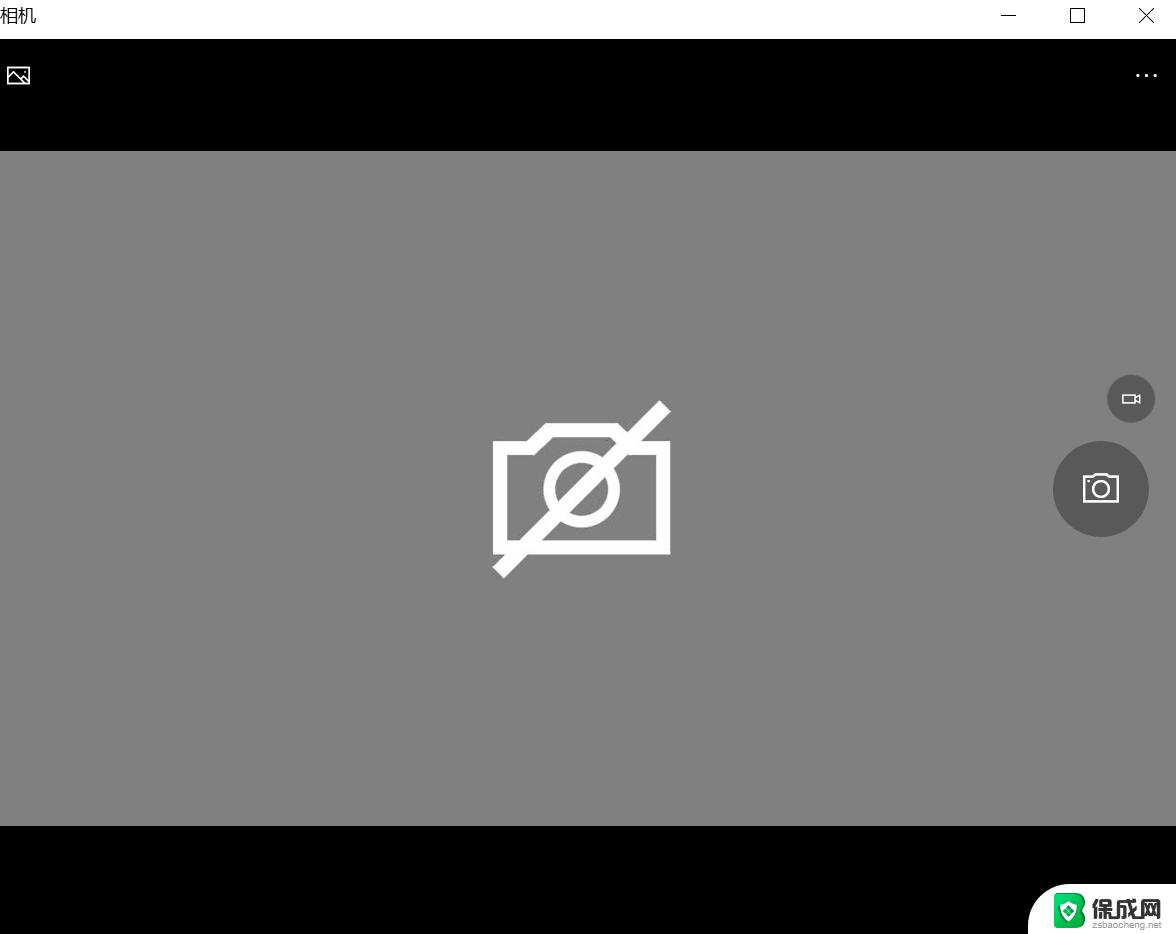 win10此设备的相机访问已关闭更改按钮为灰色 Win10相机权限灰色无法点击
win10此设备的相机访问已关闭更改按钮为灰色 Win10相机权限灰色无法点击2024-04-05
-
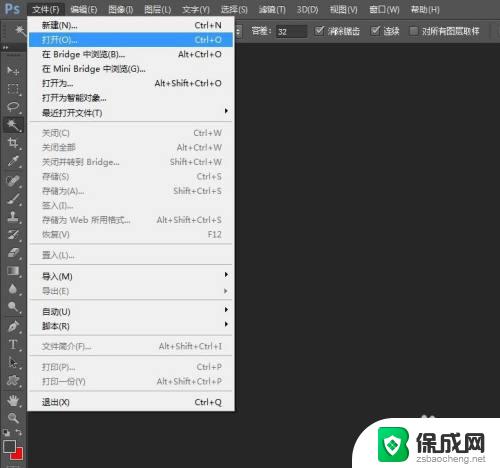 png如何更改颜色 如何用PS替换PNG图片的颜色
png如何更改颜色 如何用PS替换PNG图片的颜色2023-10-13
-
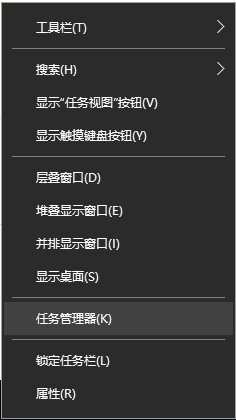 win7请等待当前程序完成装卸或更改 请等待当前程序完成卸载与更改解决方法
win7请等待当前程序完成装卸或更改 请等待当前程序完成卸载与更改解决方法2024-03-31
-
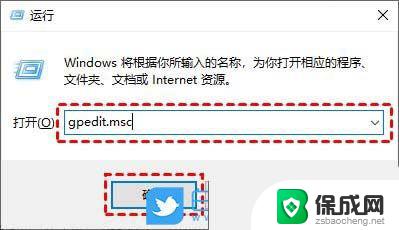 win10更新失败撤销更改怎么解决 Win10无法完成更新一直在撤销更改怎么办
win10更新失败撤销更改怎么解决 Win10无法完成更新一直在撤销更改怎么办2024-05-27
-
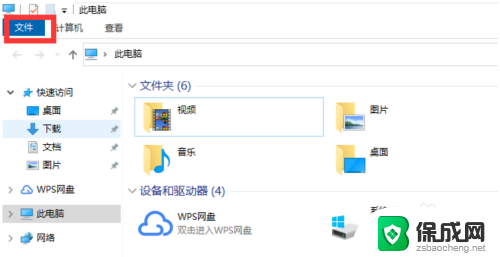 怎么解决win10系统电脑开机卡顿 win10开机卡顿解决方案
怎么解决win10系统电脑开机卡顿 win10开机卡顿解决方案2024-04-24
-
 win10电脑更新后连不上网 电脑升级win10后无法上网的解决方案
win10电脑更新后连不上网 电脑升级win10后无法上网的解决方案2024-01-10
- 启动方式uefi什么意思 UEFI启动是什么
- 怎么更改文件夹的名字 修改文件夹名称的方法
- excel表格变绿色怎么变白色 Excel如何将单元格底色由绿色改为白色
- win10 卡登录界面 重装win10后无法上网卡在登录界面解决方案
- 英伟达还能牛多久?2021年英伟达最新动态及未来发展趋势分析
- 如何有效升级显卡以提升游戏性能和图形质量:详细教程和实用技巧
- 英伟达中国打造国产GPU,摩尔线程冲刺IPO,估值超255亿
- 详细教程:Win10系统激活的多种方法与步骤,最新有效激活方法大揭秘
- 微软下跌1.41%,报416.59美元/股,市值跌破2.5万亿美元
- 详细步骤教你如何在Win7系统中进行系统还原,轻松恢复系统设置
新闻资讯推荐
- 1 微软下跌1.41%,报416.59美元/股,市值跌破2.5万亿美元
- 2 详细步骤教你如何在Win7系统中进行系统还原,轻松恢复系统设置
- 3 聊聊游戏本该怎么选择CPU(处理器):如何挑选最适合游戏的处理器?
- 4 AMD致命一击 将在移动平台上3D缓存,提升游戏体验
- 5 初探微软Win10/Win11新版Terminal,AI提升终端命令体验,全面解析最新终端技术革新
- 6 2024年11月CPU横评及选择推荐指南:最新CPU性能排名及购买建议
- 7 英伟达现在为什么甩AMD几条街了?来看看原因-详细分析两家公司的竞争优势
- 8 英伟达盘中超越苹果,再次成为全球市值最高公司,市值超过2.3万亿美元
- 9 微软宣布Win10系统将退休,如何应对升级问题?
- 10 微软上涨1.25%,报411.435美元/股,市值再创新高
win10系统推荐
系统教程推荐
- 1 win11快捷记录打开笔记 系统速记按钮开启方法
- 2 .exe在win11上打不开 win11exe文件打不开解决方法
- 3 如何增强网速win10 笔记本电脑加快网速方法
- 4 win10如何彻底删除搜狗主页 搜狗浏览器卸载步骤
- 5 戴尔笔记本开机密码忘了怎么办win10 Windows10开机密码忘了怎么办忘了怎么办
- 6 windows11改账户名字 Windows 11账户名称调整方法
- 7 win11屏幕分辨率调整不了 win11显示器分辨率调整不了怎么解决
- 8 win11本地账户如何更改名字 win11本地账户怎么改名字
- 9 win11打开usb连接 Win11如何开启U盘接口
- 10 win11显示字体设置 Windows11系统字体设置步骤